根据我们所看到的,您很有可能不喜欢 iOS 18 中重新设计的照片应用程序。虽然旧版本不会回归,但以下是如何让它更像它心爱的前自我。

在 iOS 18 中,Apple 承担了重新设计照片应用程序的艰巨任务。虽然该应用程序受到许多人的喜爱,但它已经有一段时间没有改变了,Apple 希望为未来做好准备。
这种现代化并不顺利。至少可以说,重新设计的决定是一个有争议的决定。
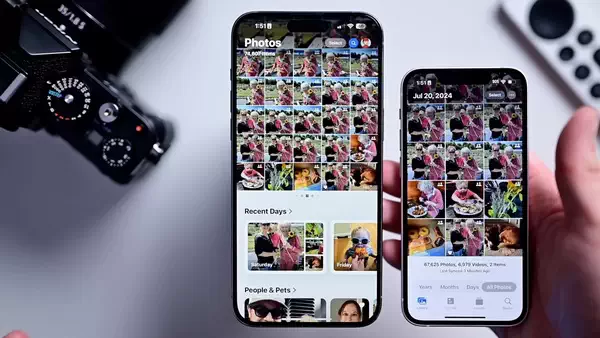 新的照片应用程序与右侧的旧应用程序相比
新的照片应用程序与右侧的旧应用程序相比即使在发布几个月后,许多用户仍抱怨设计混乱、功能缺失以及普遍不喜欢该应用程序。
旧版本不会回来。不过,您可以采取一些措施来恢复您的照片体验,使其更接近您之前的体验。
如何在 iOS 18 中修复照片应用程序
新应用程序有一个单一的界面,放弃了选项卡。向上滚动以查看您的完整图库,向下滚动以查看各种图像和视频集合。
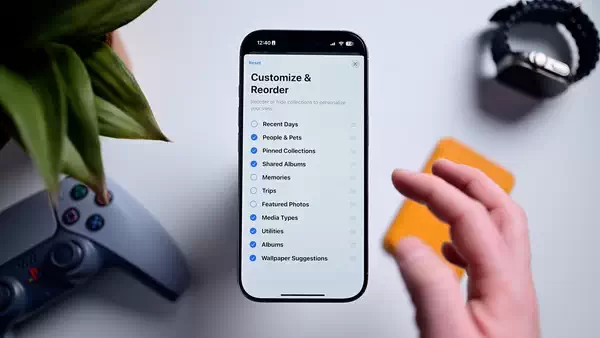 调整图库视图以显示最近使用
调整图库视图以显示最近使用您可以做的第一件事是调整画廊视图。
- 点按左下角的向上/向下箭头
- 不要按“捕获日期”排序,而是按“最近添加”排序,以便您首先看到所有新图像
- 我们还建议考虑在此图库视图中显示屏幕截图
这将允许您查看所有添加的图像,包括屏幕截图。您也可以探索其他可能对您有意义的选择。
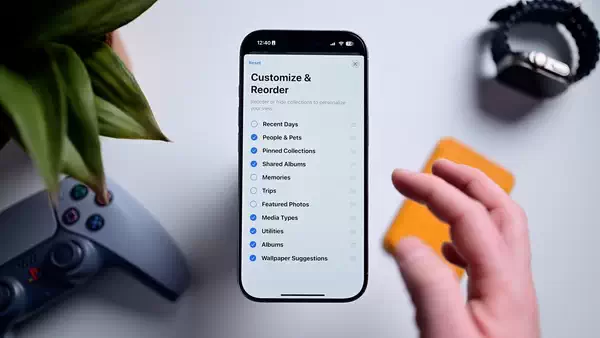 在 “照片” App 中隐藏和重新排序分区
在 “照片” App 中隐藏和重新排序分区下一个选项是删除应用程序中不必要的部分。
- 滚动到“照片”应用的底部
- 点击大的“定制和重新订购”按钮。Apple 真的很想确保您看到这一点!
- 取消选中您不想在照片应用程序中看到的任何部分
- 我们建议首先隐藏 Featured Photos、Recent Days 和 Wallpapers
- 在此编辑视图中,您还可以通过点按、按住和拖动每个部分的右侧来对部分重新排序
- 点击“完成”
我们发现,大大提高可用性的方法之一是依赖 Pinned Collections 部分。这是一个新类别,让用户可以决定在那里显示什么。
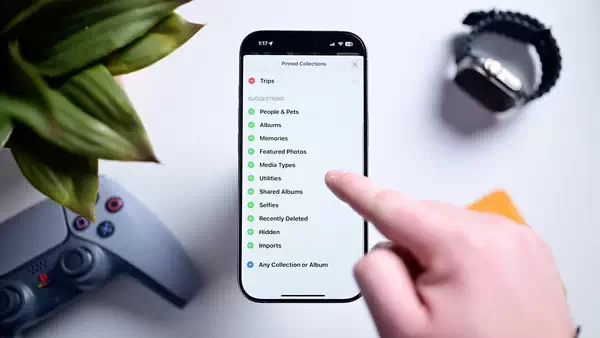 将集合添加到固定视图
将集合添加到固定视图- 确保在上述编辑视图中启用了 Pinned Collections
- 轻点“照片” App 中相应部分右侧的 修改
- 点击您想要添加的任何产品系列上的 + 按钮,然后点击您想要删除的任何部分上的 - 按钮
- 在建议列表下方,您可以点击 + 任何收藏夹或相册
- 这使您可以 100% 控制您想要从您、您的伴侣和孩子的画廊中添加的任何内容、您的所有屏幕截图、您的隐藏照片等。
Apple 一直在倾听用户反馈
尽管有时很难相信,但 Apple 确实会听取用户的反馈,我们已经在重新设计的照片应用程序中看到了很多。
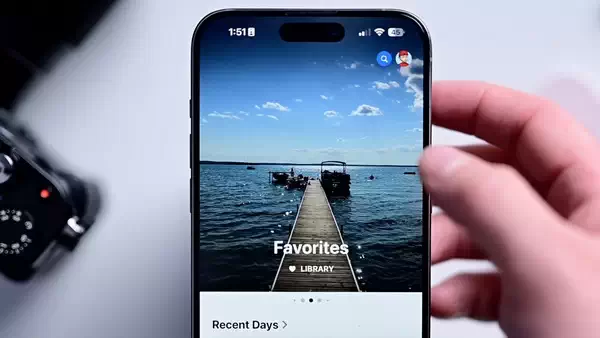 旧的特色轮播在发布前被砍掉了
旧的特色轮播在发布前被砍掉了在最初的 iOS 18 测试阶段,Apple 采取了激进的措施,削减了其雄心勃勃的设计并删除了功能,例如顶部的自行车轮播。所有这些都基于它收到的反馈。
正如我们所提到的,iOS 18.2 还增加了更多的生活质量改进和变化。
查看集合时,您现在可以滑动以返回主视图,而不是强制点击左上角的箭头。
而且,视频只需点击一下即可立即全屏播放,就像以前一样关闭控件。
视频可以再次逐帧擦除。此外,您还可以在时间轴中以纳秒为单位查看划动时间。
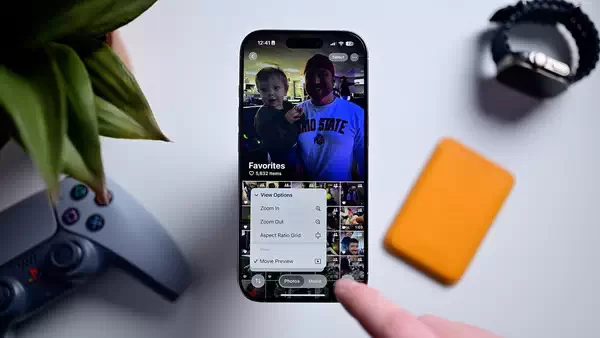 隐藏预览视频
隐藏预览视频查看任何收藏集时,顶部都会播放电影预览。在 iOS 18.2 中,可以禁用此功能以显示标准库视图。
如果您有更多建议,还可以向 Apple 提交反馈。只需访问 feedback.apple.com 并让他们知道。
变化肯定是巨大的,让它变得更好需要一点时间,但它正在变得更好。你只需要给它一个机会。








![[WIN] Windows Firewall Control v6.14.0.0](https://www.pcsofter.com/wp-content/uploads/2023/11/2023111518132059.jpg)
![[WIN] Free Download Manager v6.26.2.6190](https://www.pcsofter.com/wp-content/uploads/2021/06/2023022309512686.jpg)
![[WIN] Internet Download Manager 6.42 Build 32](https://www.pcsofter.com/wp-content/uploads/2022/12/2023032111163210.jpg)
![[WIN] Fan Control v219](https://www.pcsofter.com/wp-content/uploads/2023/05/202305181549313.jpg)
![[WIN] [WIN] PrivWindoze v5.2.3](https://www.pcsofter.com/wp-content/uploads/2025/04/2025040217040835.webp)


